如果不知道該使用哪款軟體,處理 PDF 中的附加檔案可能會相當困難。PDF 中可能嵌入了文字文件、圖片或其他格式的檔案,學會正確提取它們的方法會相當有用。本指南將介紹三種實用方法,分別使用 UPDF、Adobe Acrobat 和 PDFConvertOnline 從 PDF 中提取附加檔案。這些方法各有優缺點,會因本身特性而適用於不同需求。
用 UPDF 從 PDF 中提取附加檔案
UPDF 是一款全方位的 PDF 編輯工具,可用於處理從 PDF 文件中提取附加檔案這類任務。它在操作上友好且簡便,尤其在處理附件時表現突出。UPDF 能搜尋並儲存幾乎所有嵌入在文字文件、圖片、試算表及其他格式文件中的檔案。若要提取這些檔案,只需先在 UPDF 中開啟 PDF,進入「附件」區塊,再透過「儲存附件」按鈕將檔案儲存到指定路徑即可。
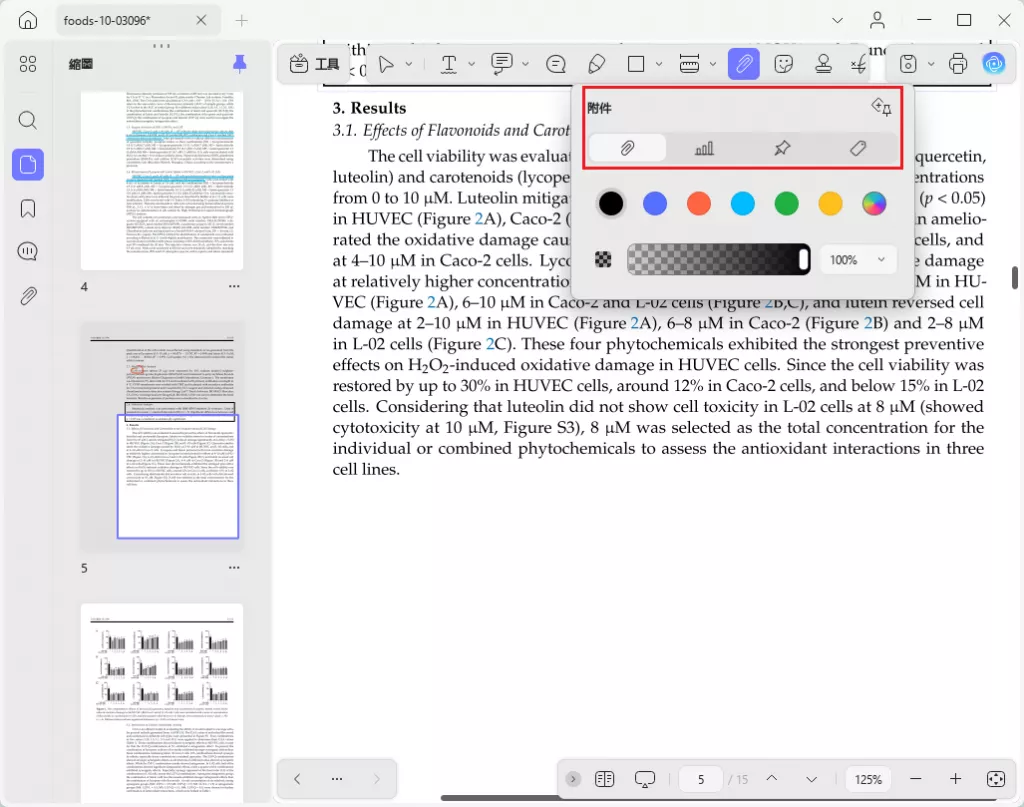
UPDF 介面簡潔、功能強大,對想處理 PDF 附加檔案的使用者來說相當實用。此外,它還具備多種 PDF 編輯功能,不僅能滿足你對 PDF 檔案處理的所有需求,更能做為管理所有文件的萬用工具。同時,像是 OCR、UPDF 雲端等多項功能,也能協助你完成日常工作。
使用 UPDF 從 PDF 中提取附加檔案的步驟如下:
- 點擊下方按鈕下載 UPDF。在電腦上開啟 UPDF 應用程式後,點擊「開啟檔案」並打開目標 PDF。接著,點擊左側的「附件」展開面板,即可顯示該 PDF 中所有嵌入的附件。
Windows • macOS • iOS • Android 100% 安全性
- 每個附件旁都有一個以「三個點」表示的選項按鈕,點擊該按鈕並選擇「儲存附件」,然後設定檔案名稱與儲存位置即可。透過這種方式,你就能逐一輕鬆提取 PDF 中的附加檔案。
若想獲得進階體驗,可購買 UPDF Pro 解鎖所有專業功能。點擊下方影片進一步了解 UPDF 的功能。
用 Adobe Acrobat 從 PDF 中提取附加檔案
Adobe Acrobat 是最實用的 PDF 工具之一,長期以來被用於建立 PDF 檔案及後續修改。它功能豐富,無論是企業用戶還是一般家庭使用者都相當適用,是經常接觸 PDF 者的必備工具。Adobe Acrobat 的多個版本都具備獨特功能,例如轉換 PDF 內容、提取其中嵌入的檔案等。
Adobe Acrobat 提取附件的方式相當簡單,文件使用者能輕鬆轉發或下載嵌入文件中的資料、圖片或其他格式檔案。透過「附件」工具,你可以檢視並整理特定 PDF 中包含的所有檔案,並將每個檔案儲存為單獨的文件。
Adobe Acrobat 工具齊全,適合專業人士使用,需要對檔案進行精密調整的使用者會覺得它相當實用。不過,它功能複雜、價格較高,且介面對初學者來說可能不太友善。但說到從 PDF 中提取附加檔案,它在離線和線上使用時都相當出色。
使用 Adobe Acrobat 從 PDF 中提取附加檔案的步驟:
- 開啟 Adobe Acrobat,點擊「開啟檔案」打開你的 PDF 文件。PDF 開啟後,點擊迴紋針圖示(即「附件」按鈕),即可顯示該 PDF 中所有嵌入的檔案。
- 此時會出現附件清單,右鍵點擊某個附件並選擇「儲存附件」,指定檔案名稱與位置後,就能逐一提取 PDF 中的所有附加檔案。
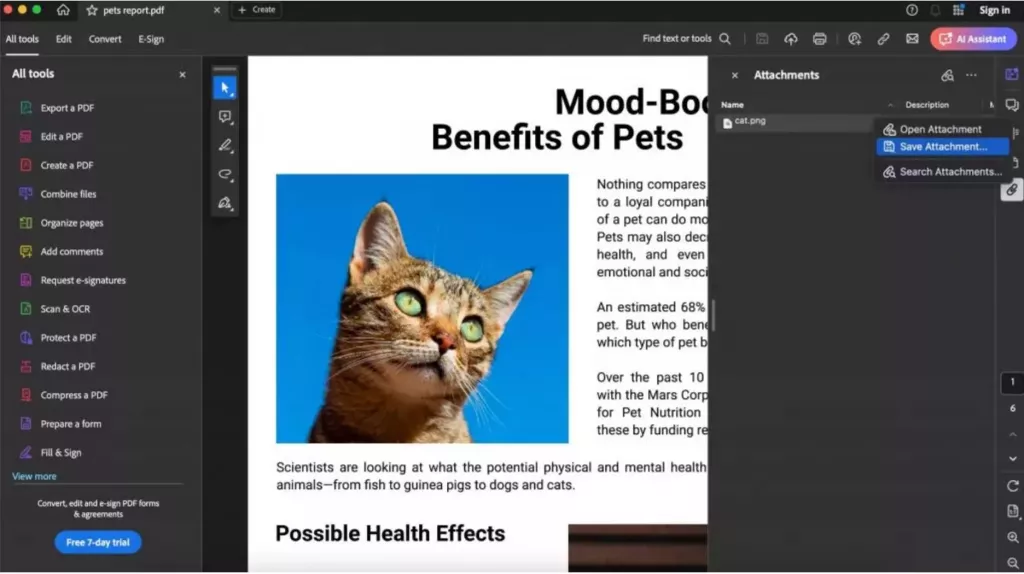
用 PDFConvertOnline 從 PDF 中提取附加檔案
PDFConvertOnline 是一款高效的線上工具,能快速提取 PDF 文件中的附加檔案,對不想下載軟體的使用者來說相當實用。它接收使用者上傳的 PDF 檔案後,會提取其中所有嵌入的檔案,然後提供一個包含提取內容的 ZIP 壓縮檔下載連結。這種批次提取方式對包含大量附件的大型 PDF 特別有用,是快速提取附加檔案的好方法。此外,它能保障使用者的隱私與安全,轉換完成後會刪除上傳的檔案。
雖然它不像桌面應用程式那樣功能多樣,但對需要線上處理工作、且要從 PDF 文件中提取檔案的使用者來說,是一種簡單高效的方式。透過以下步驟,你可以一次性快速輕鬆提取 PDF 中的所有附加檔案:
- 進入 PDFConvertOnline 的「從 PDF 提取附件」線上頁面,點擊「選擇檔案」上傳目標 PDF,然後點擊「立即提取」。
- 線上處理完成後,點擊 ZIP 檔連結進行下載。在裝置上解壓縮後,你就能得到從該 PDF 中提取的所有附加檔案。
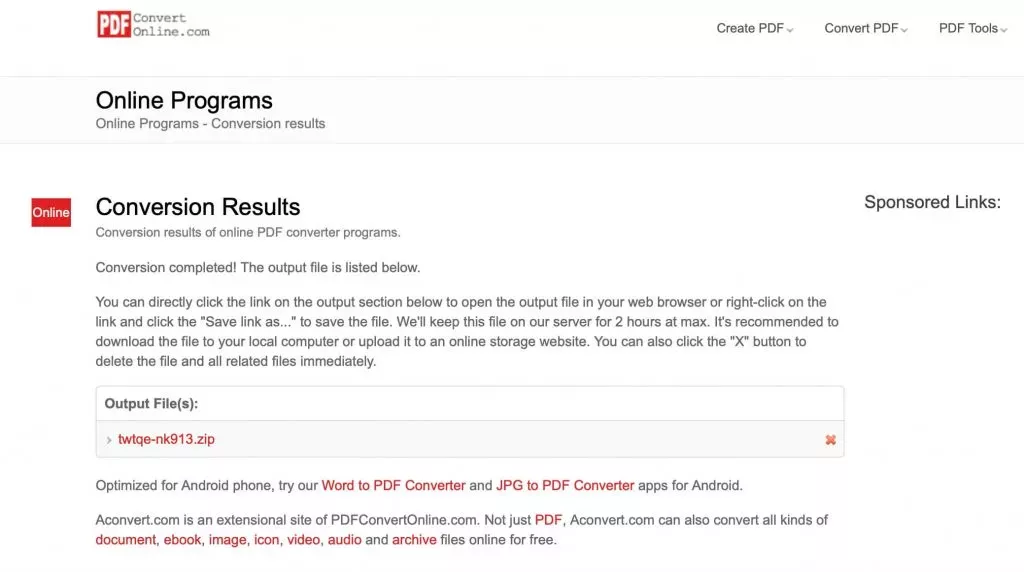
不過,若附加檔案數量眾多,從大量提取的檔案中找到所需檔案可能需要花費不少時間,因此這種方法對包含大量附加檔案的大型 PDF 文檔來說可能不太適用。
總結
從 PDF 中提取附加檔案未必困難,關鍵在於選對軟體。無論是專業開發的 UPDF、知名的 Adobe Acrobat,還是易於使用的 PDFConvertOnline,都會帶來不同的使用體驗。因此,建議選擇不僅能協助你提取附加檔案,還能在其他 PDF 任務中帶來良好體驗的工具。
UPDF 能輕鬆整理文件,並具備多種功能協助你處理其他 PDF 相關任務,是一款全方位的工具,你可以點擊下方按鈕免費下載試用。
Windows • macOS • iOS • Android 100% 安全性
 UPDF
UPDF
 Windows
Windows Mac
Mac iPhone/iPad
iPhone/iPad Android
Android UPDF AI 在線
UPDF AI 在線 UPDF 數位簽名
UPDF 數位簽名 PDF 閱讀器
PDF 閱讀器 PDF 文件註釋
PDF 文件註釋 PDF 編輯器
PDF 編輯器 PDF 格式轉換
PDF 格式轉換 建立 PDF
建立 PDF 壓縮 PDF
壓縮 PDF PDF 頁面管理
PDF 頁面管理 合併 PDF
合併 PDF 拆分 PDF
拆分 PDF 裁剪 PDF
裁剪 PDF 刪除頁面
刪除頁面 旋轉頁面
旋轉頁面 PDF 簽名
PDF 簽名 PDF 表單
PDF 表單 PDF 文件對比
PDF 文件對比 PDF 加密
PDF 加密 列印 PDF
列印 PDF 批量處理
批量處理 OCR
OCR UPDF Cloud
UPDF Cloud 關於 UPDF AI
關於 UPDF AI UPDF AI解決方案
UPDF AI解決方案  AI使用者指南
AI使用者指南 UPDF AI常見問題解答
UPDF AI常見問題解答 總結 PDF
總結 PDF 翻譯 PDF
翻譯 PDF 解釋 PDF
解釋 PDF 與 PDF 對話
與 PDF 對話 與圖像對話
與圖像對話 PDF 轉心智圖
PDF 轉心智圖 與 AI 聊天
與 AI 聊天 PDF 轉成 Word
PDF 轉成 Word PDF 轉成 Excel
PDF 轉成 Excel PDF 轉成 PPT
PDF 轉成 PPT 使用者指南
使用者指南 技術規格
技術規格 產品更新日誌
產品更新日誌 常見問題
常見問題 使用技巧
使用技巧 部落格
部落格 UPDF 評論
UPDF 評論 下載中心
下載中心 聯絡我們
聯絡我們











